Icarus用户指南 - 网站分析插件
本文介绍Icarus 5支持的网站统计与分析插件的安装配置。
百度统计
安装指南
登录百度统计。 在“管理 > 网站列表”页面上点击“新增网站”按钮并填写“网站域名”,“网站首页”等站点信息。 点击“确定”完成站点创建。
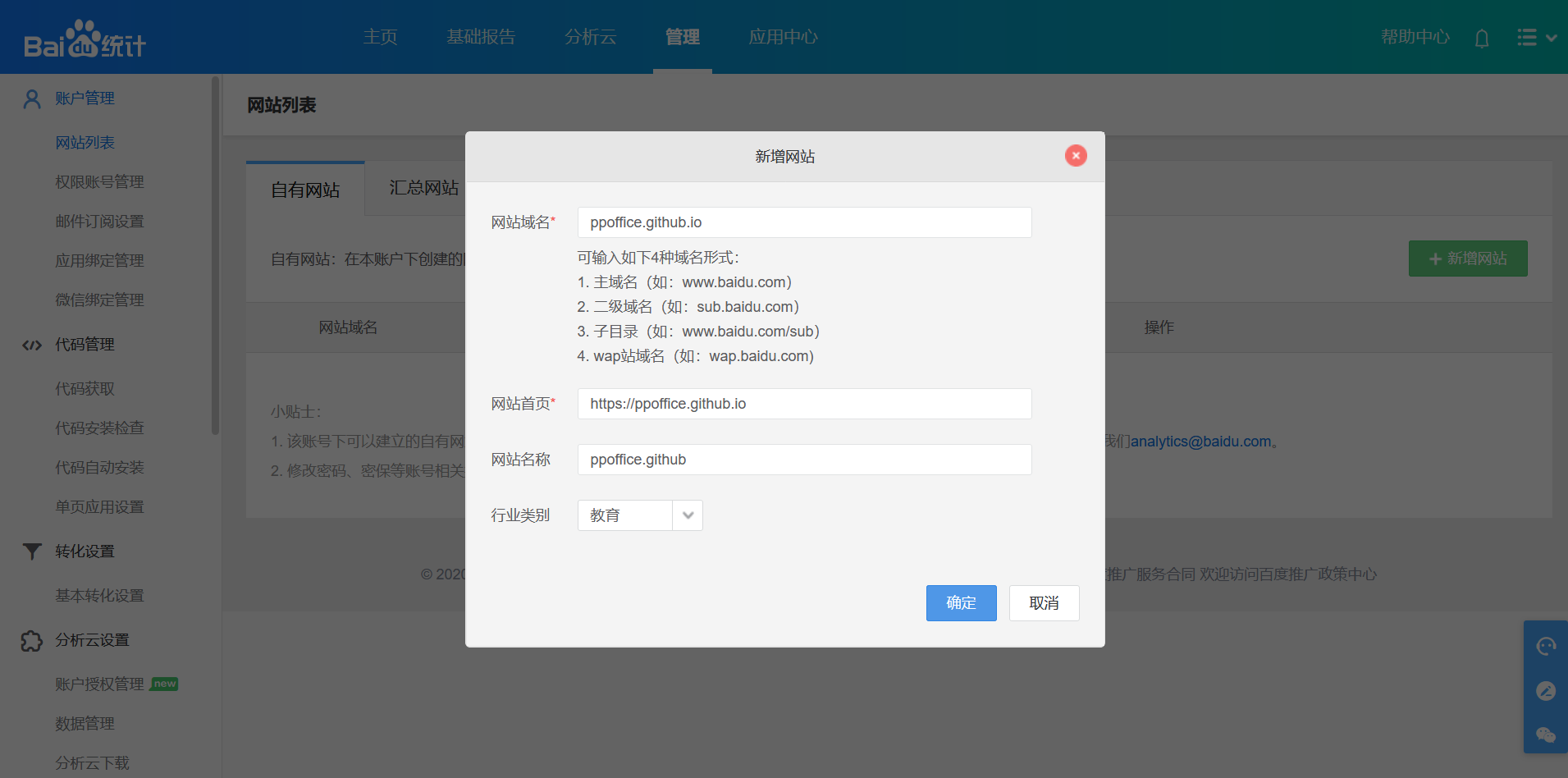
在下一页面上找到
hm.baidu.com/hm.js?后的ID并填写到主题配置的plugins>baidu_analytics>tracking_id值中。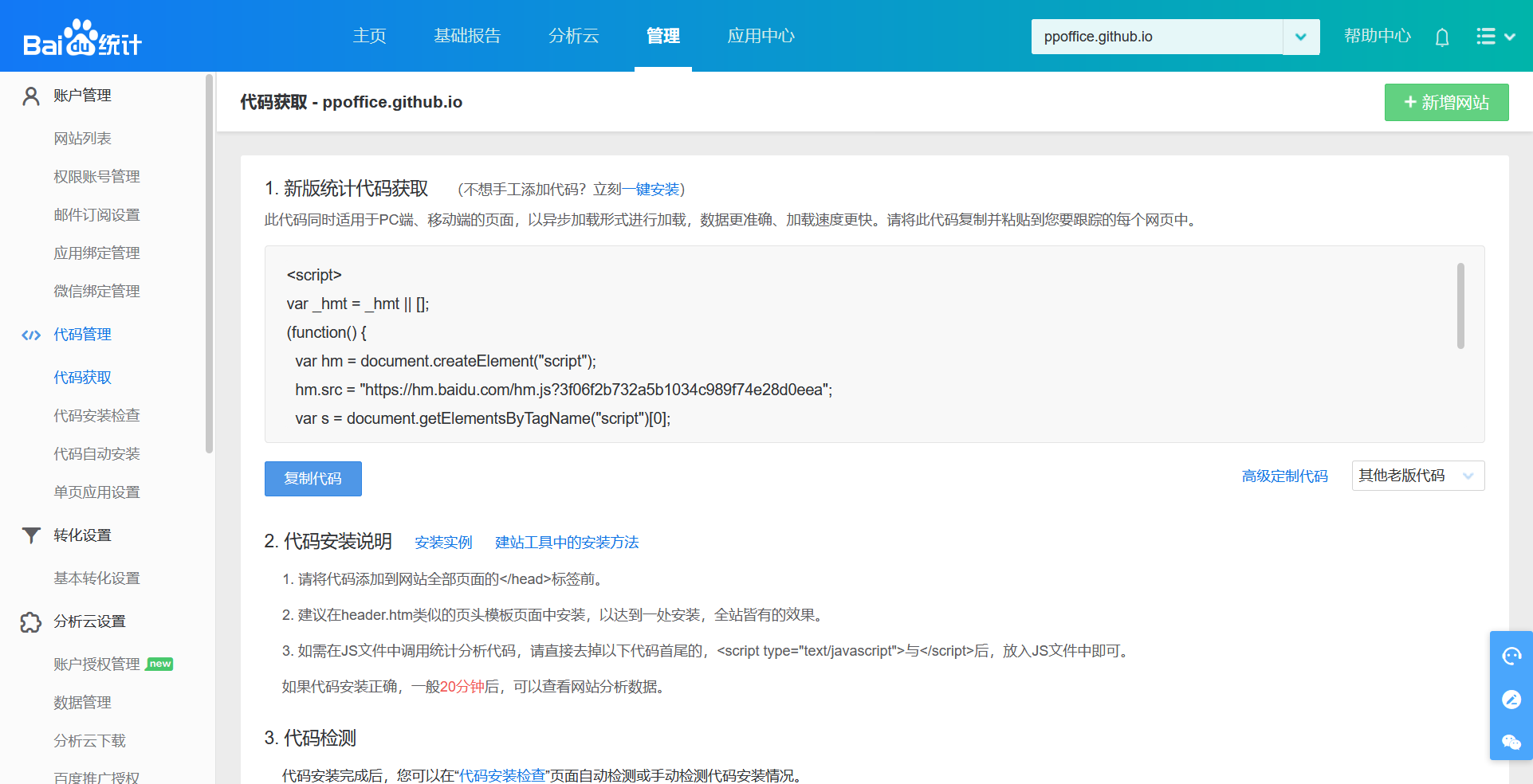
例如,如下的统计代码:
百度统计代码 1
2
3
4
5
6
7
8
9<script>
var _hmt = _hmt || [];
(function() {
var hm = document.createElement("script");
hm.src = "https://hm.baidu.com/hm.js?3f06f2b732a5b1034c989f74e28d0eea";
var s = document.getElementsByTagName("script")[0];
s.parentNode.insertBefore(hm, s);
})();
</script>对应的主题配置为:
_config.icarus.yml 1
2
3plugins:
baidu_analytics:
tracking_id: 3f06f2b732a5b1034c989f74e28d0eea
Bing Webmaster Tools
安装指南
登录Bing - Webmaster Tools. 然后,选择“手动添加网站”(Add your site manually)并输入你网站的URL。 点击“添加”(Add)继续。
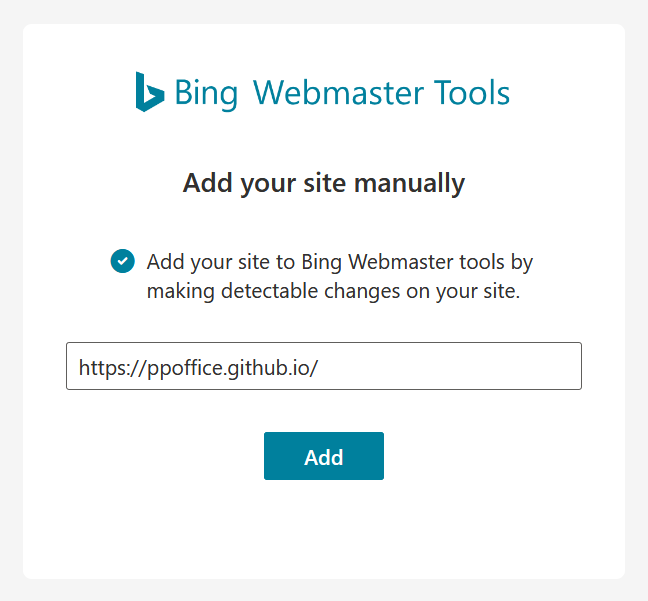
在“添加并验证网站”(Add & verify site)面板,选择“HTML Meta 标记”(HTML Meta Tag)方法。 复制HTML meta标签中
content属性的值到主题配置中的plugins>bing_webmaster>tracking_id下。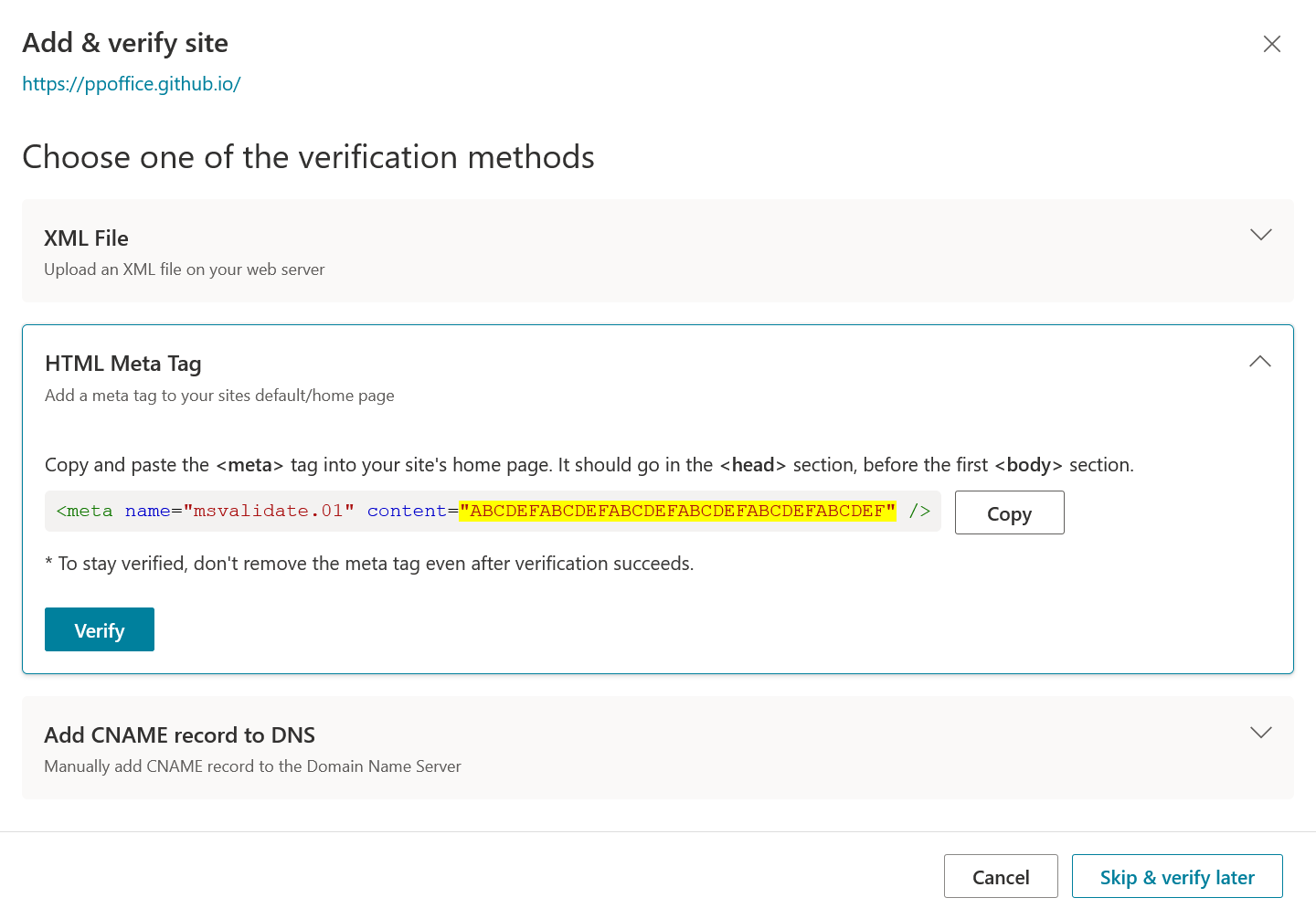
_config.icarus.yml 1
2
3plugins:
bing_webmaster:
tracking_id: ABCDEFABCDEFABCDEFABCDEFABCDEFABCDEF
不蒜子网页计数器
安装指南
将
plugins>busuanzi设置为true来开启不蒜子访客计数器并在网页尾部和每篇博文的头部展示访问次数。_config.icarus.yml 1
2plugins:
busuanzi: true
CNZZ统计
安装指南
登录友盟+。 在友盟+工作台首页点击“创建新应用” > “Web应用”。 然后输入“网站名称”,“网站域名”,“网站首页”等站点信息信息。 完成后点击“确认添加站点”。
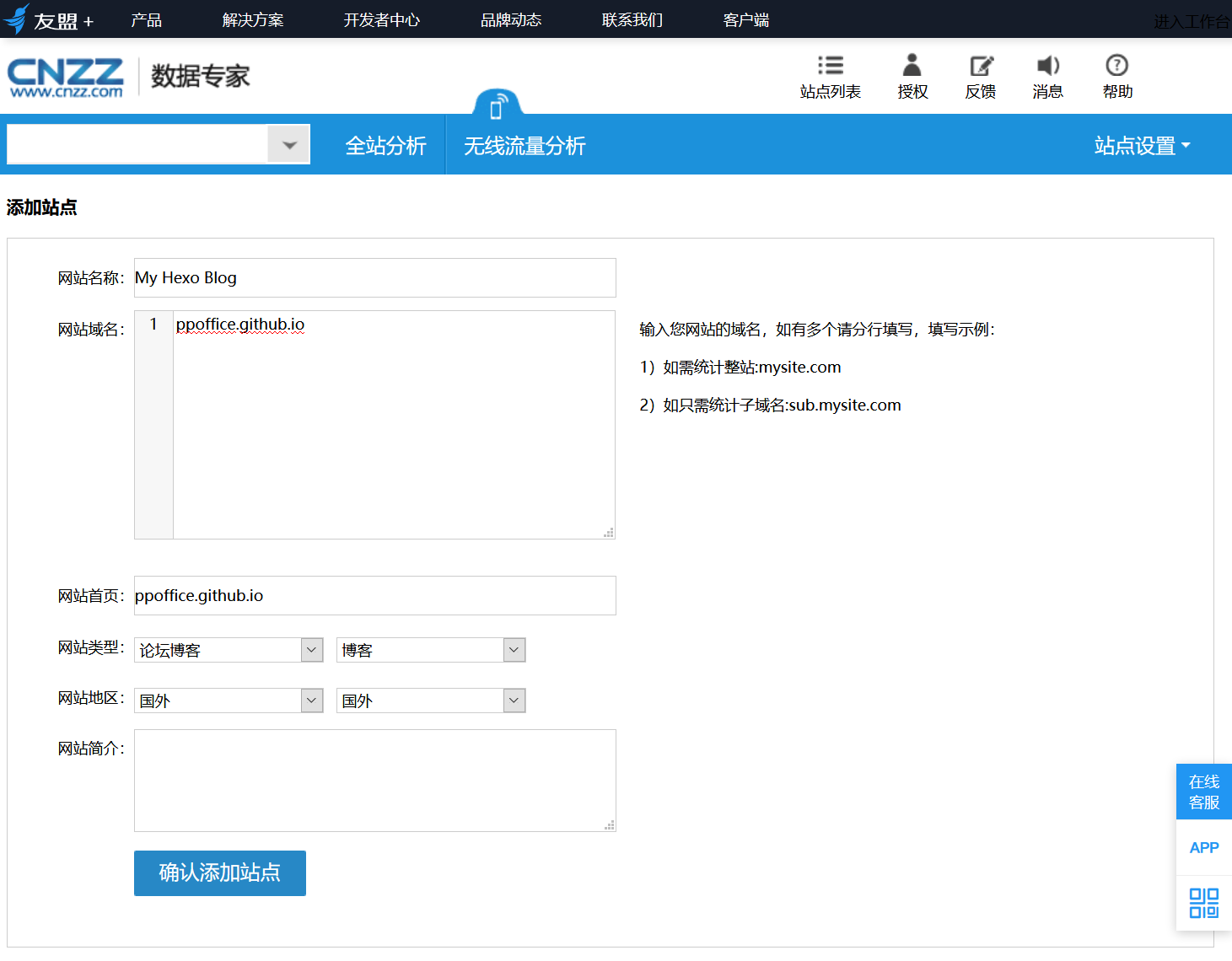
在获取统计代码界面找到“文字样式”一栏下的HTML代码。 分别将其中
id与web_id的值复制到主题配置的plugins>cnzz>id和web_id中。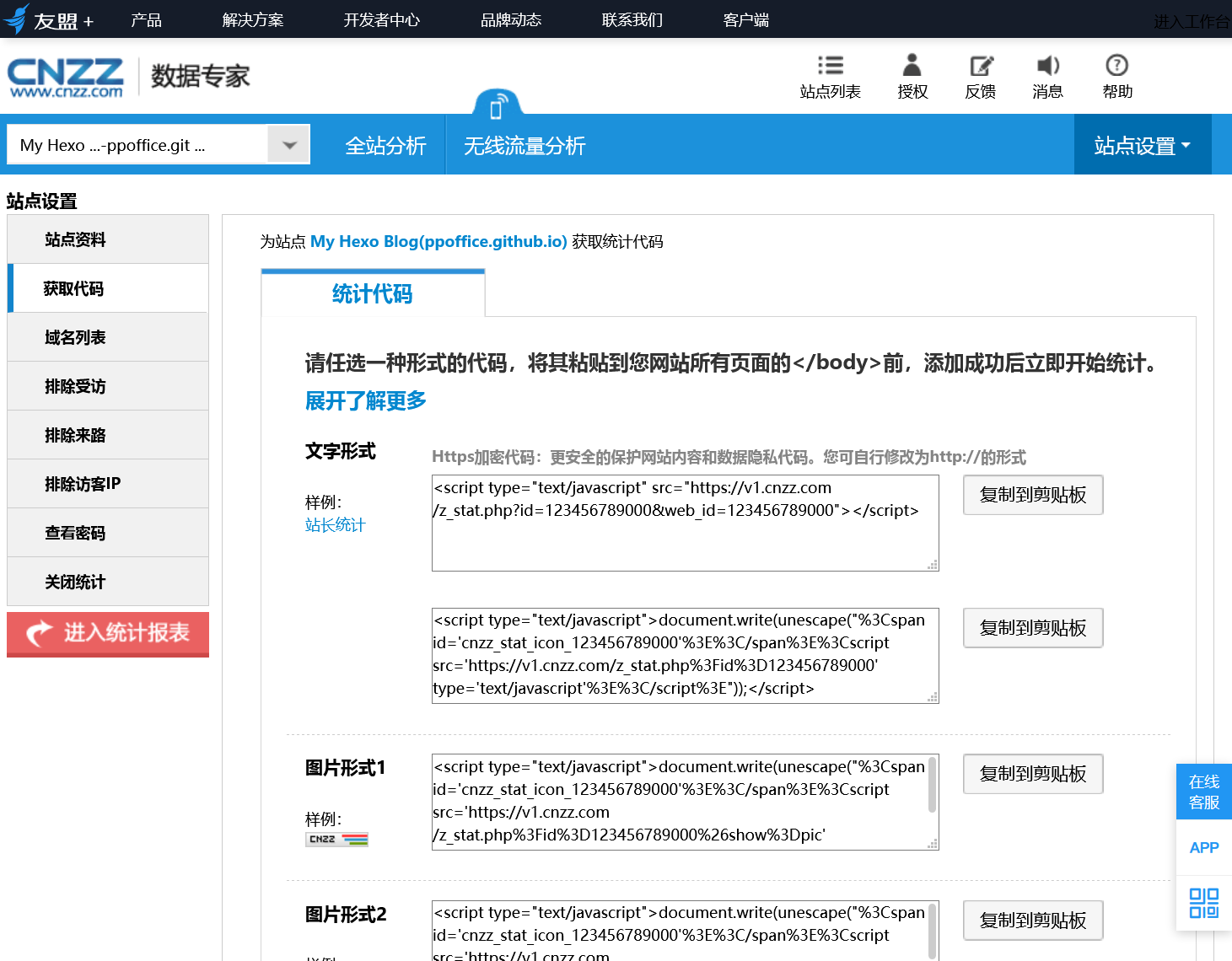
例如,如下的统计安装代码:
CNZZ统计代码 1
<script type="text/javascript" src="https://s9.cnzz.com/z_stat.php?id=123456789000&web_id=123456789000"></script>
对应的主题配置为:
_config.icarus.yml 1
2
3
4plugins:
cnzz:
id: 123456789000
web_id: 123456789000
Google Analytics
安装指南
登录Google Analytics并点击左侧的”管理“(Admin)进入管理界面。
在管理界面上点击”创建资产“(Create Property)按钮,选择“测量的应用类型”(What do you want to measure?)为Web。 然后点击”继续“(Continue)按钮。
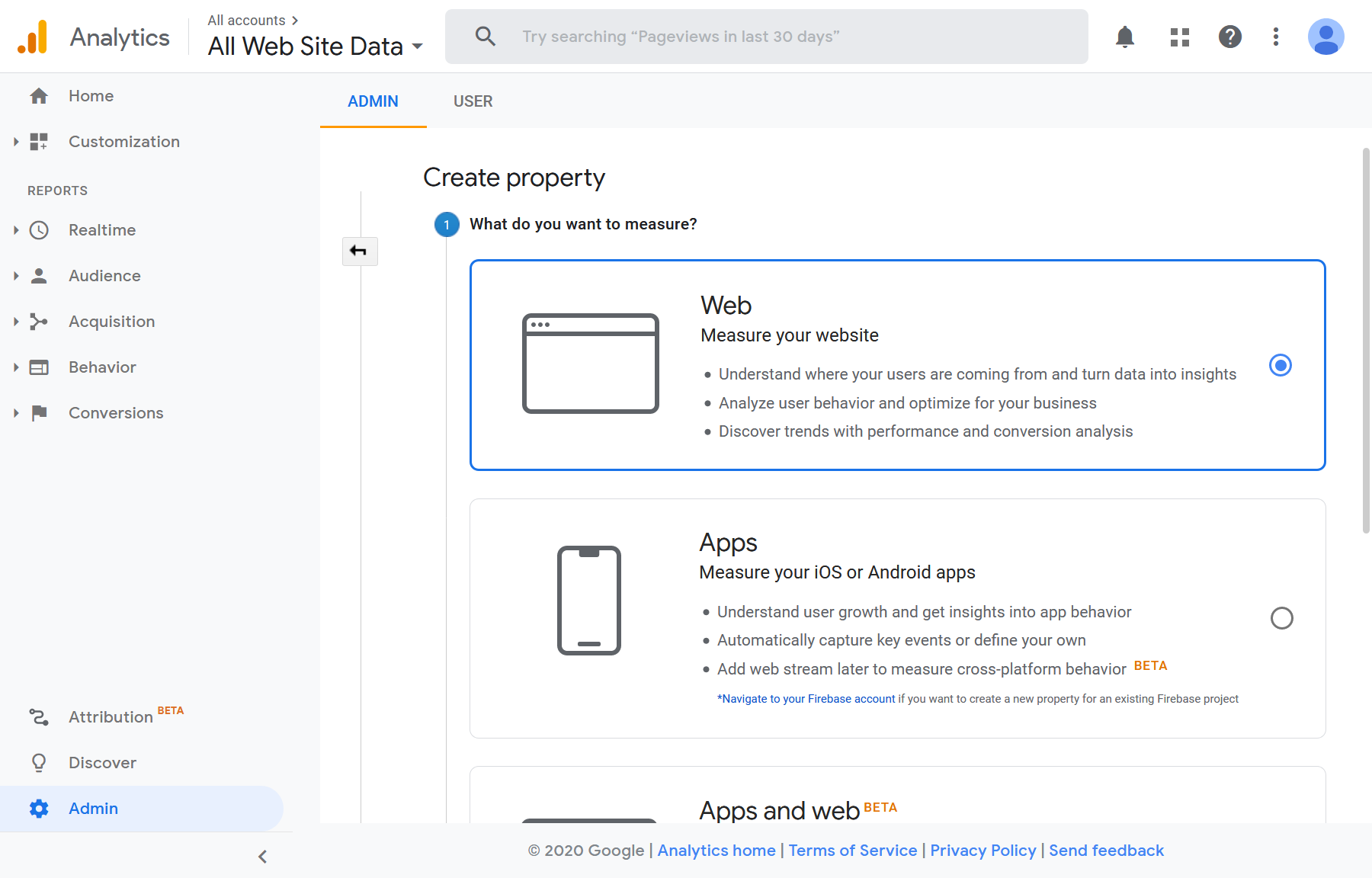
然后,填写“网站名称”(Website Name),“URL地址”(Website URL),“行业分类”(Industry Category),以及“报告时区” (Reporting Time Zone)等信息。 点击”创建“(Create)按钮完成资产创建。
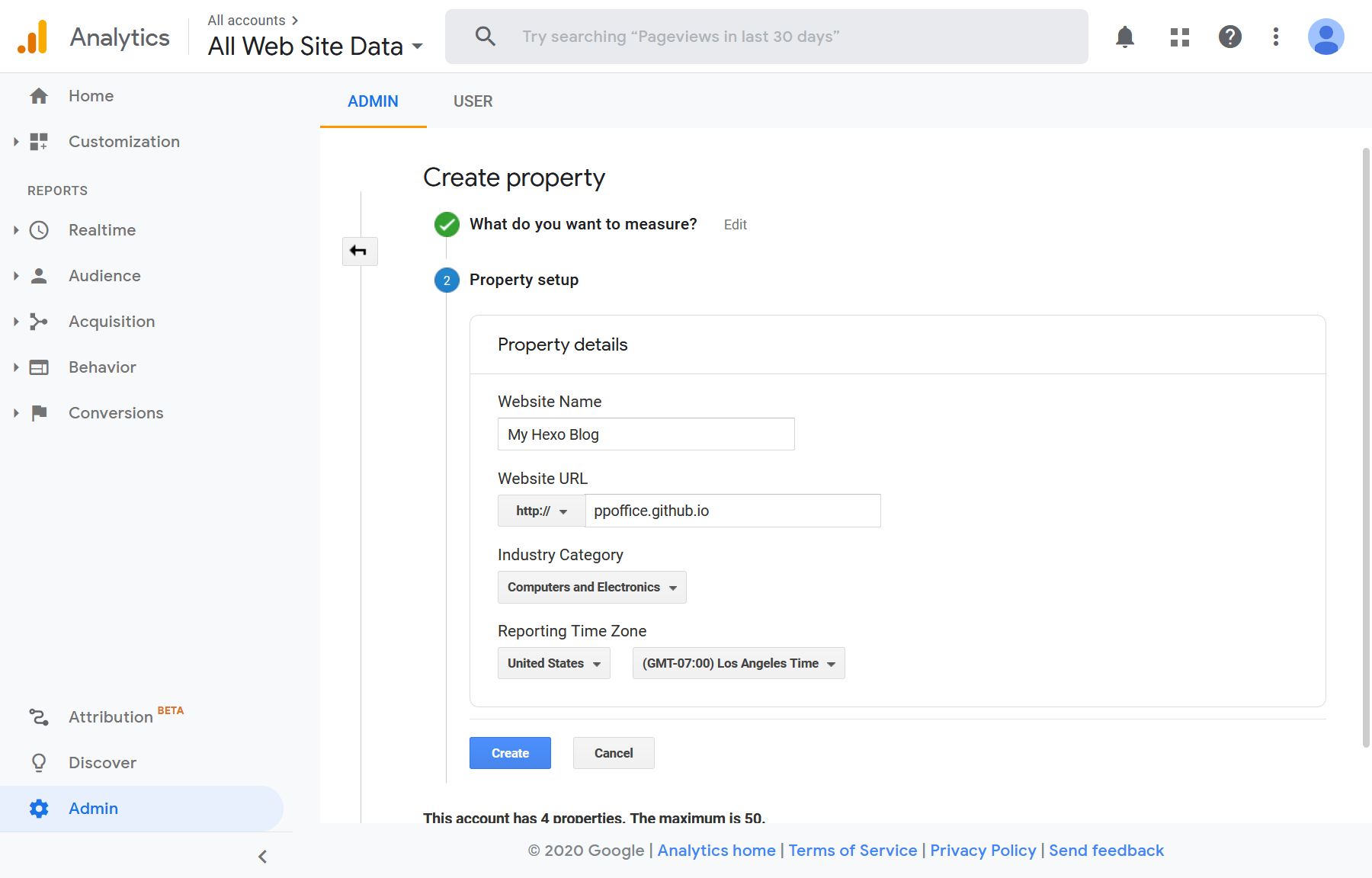
在”追踪代码“(Tracking Code)界面上找到”Tracking ID”的值,例如”UA-12345678-0”. 将其填写到主题配置的
plugins>google_analytics>tracking_id即可开启Google Analytics插件。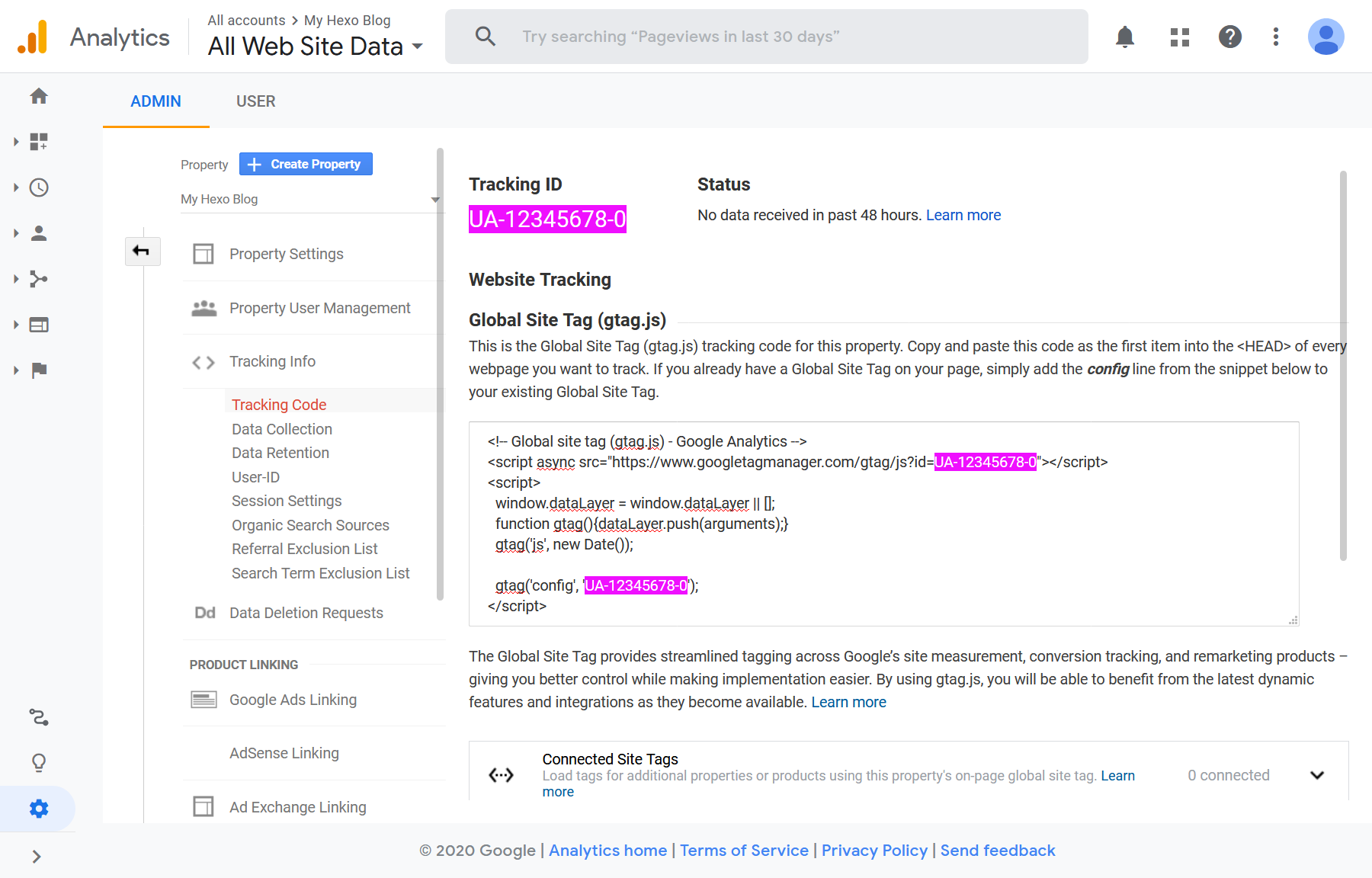
_config.icarus.yml 1
2
3plugins:
google_analytics:
tracking_id: UA-12345678-0
Hotjar
安装指南
登录Hotjar,点击页面左上角的➕(加号) > ”添加新站点“(Add new site)链接。
填写”网站地址“(WEBSITE),”站点类型“(SITE TYPE),和”站点所有者“(SITE OWNER),然后点击”添加站点“(Add Site)按钮。
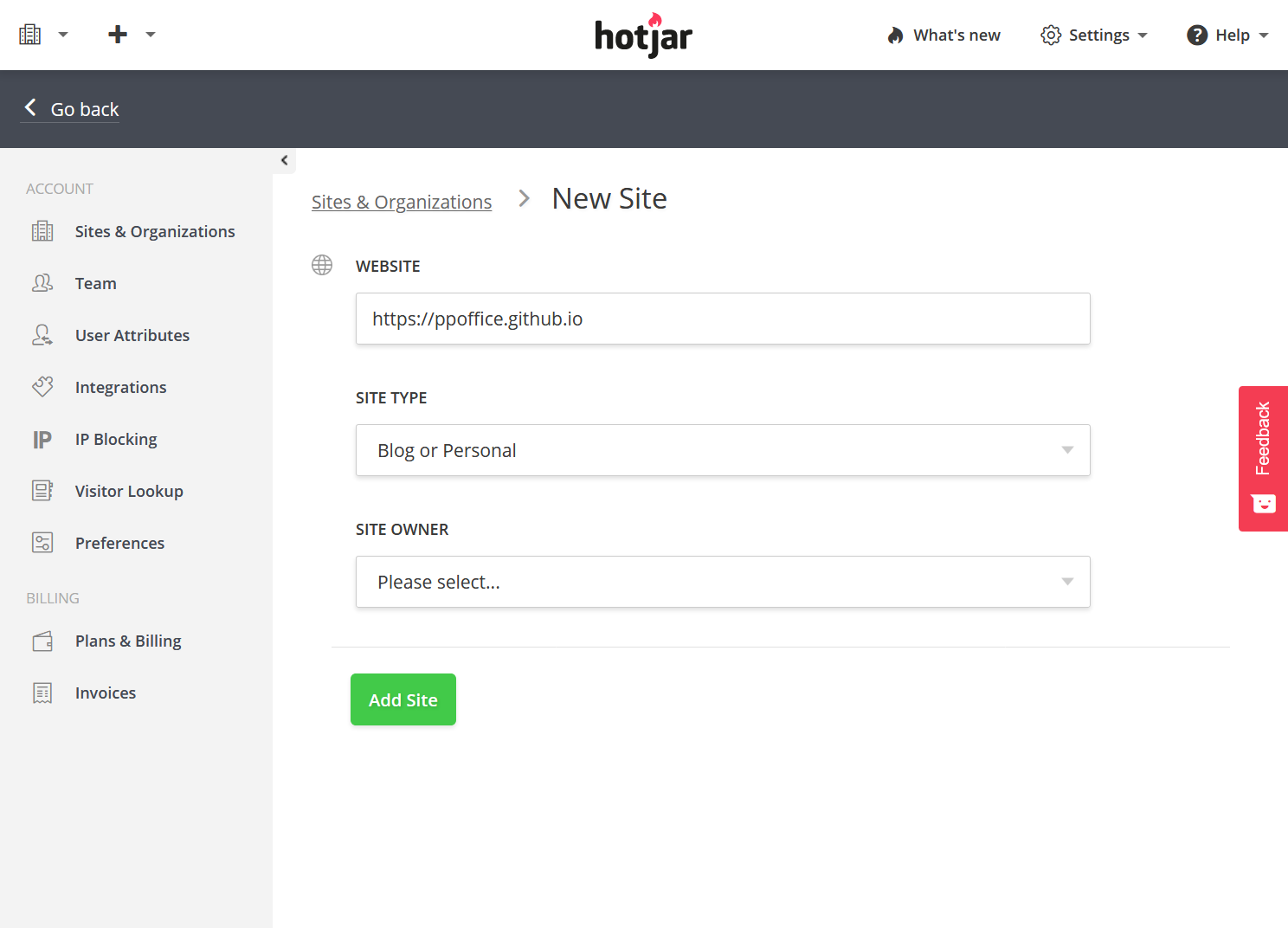
在重定向到的”站点&组织“(Sites & Organizations)页面找到新建的站点。 点击右侧的”追踪代码“(Tracking Code)按钮。
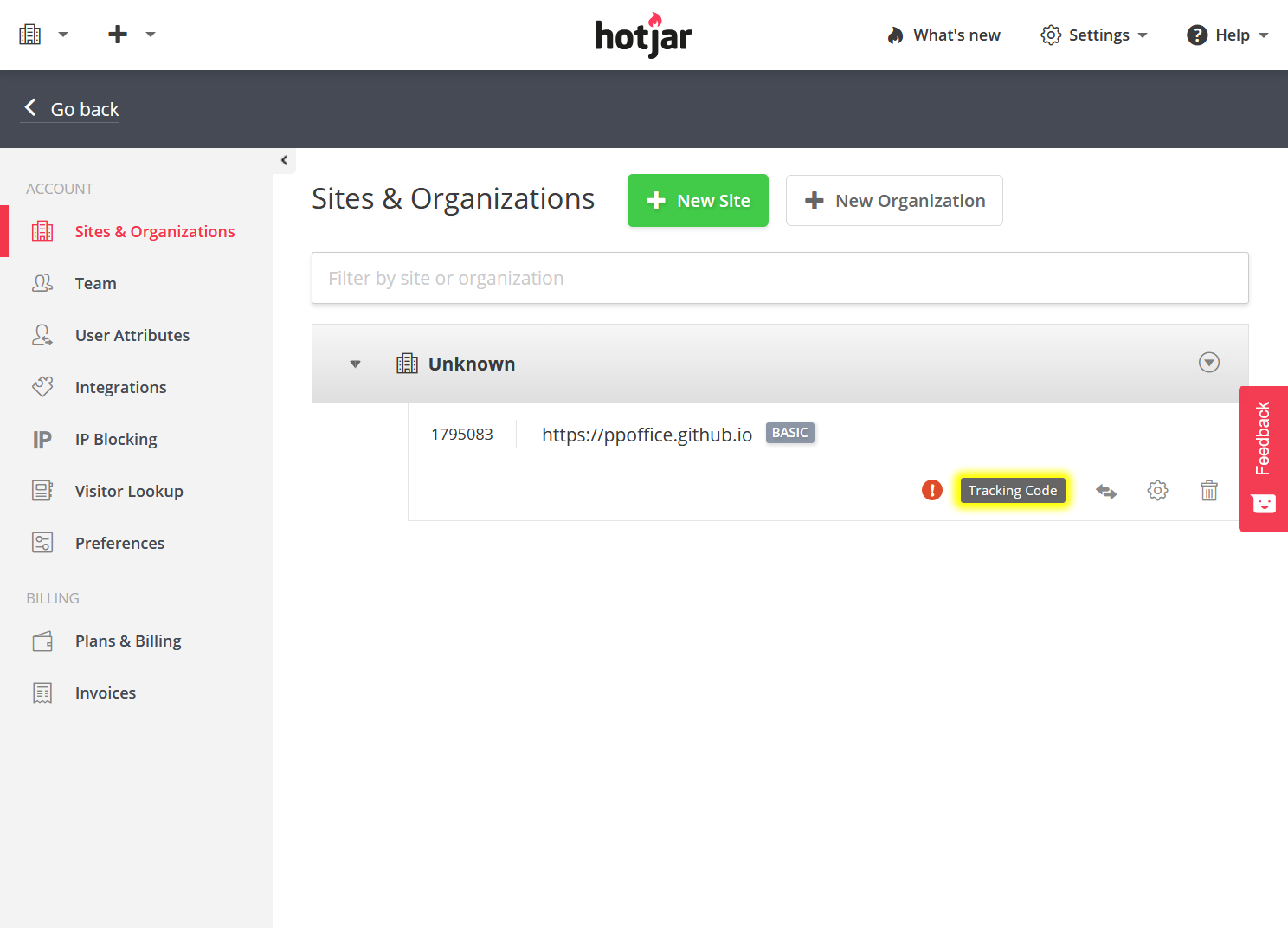
复制弹出对话框中”Site ID”的值(如”1234567”)到主题配置的
plugins>hotjar>site_id来启用Hotjar插件。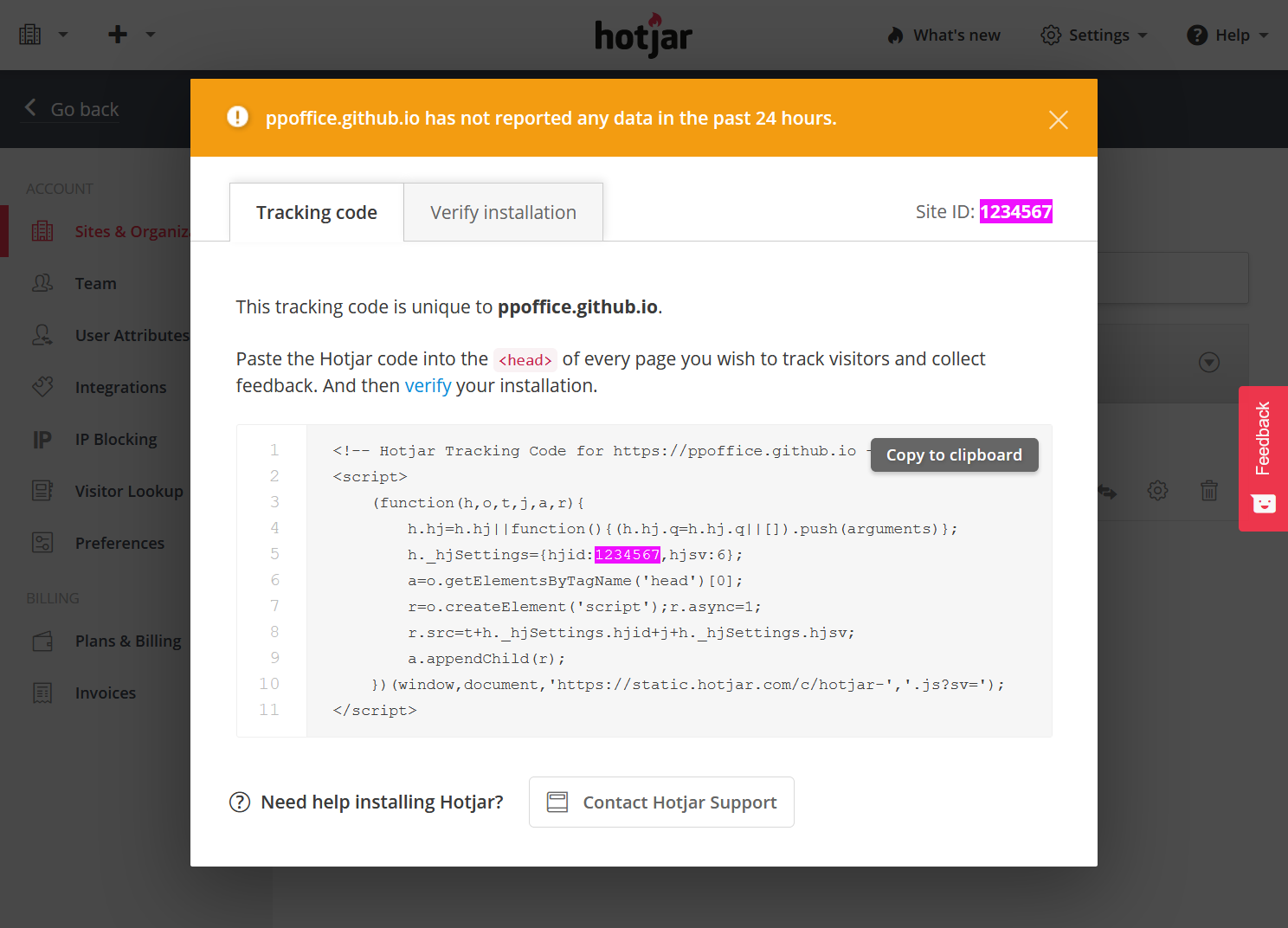
_config.icarus.yml 1
2
3plugins:
hotjar:
site_id: 1234567
Statcounter
安装指南
登录Statcounter。 点击“项目”(Projects)页面上的“添加新项目”(Add New Project)。
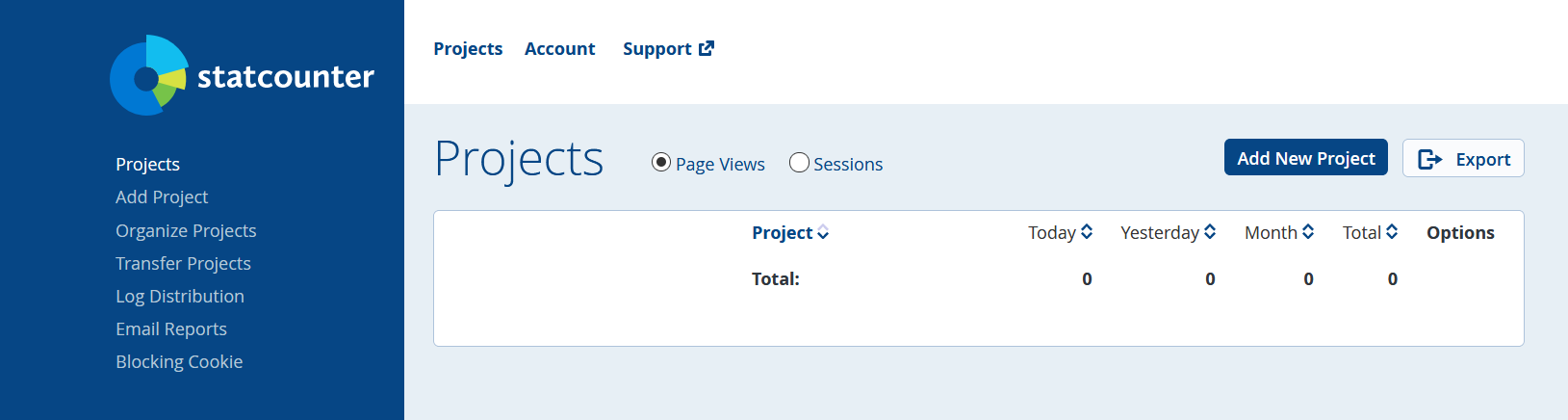
在“添加页面”(Add Project)页面上填写网站网址和项目标题。 如有需要,调整其他的项目设置。 然后,点击“添加项目”(Add Project)按钮。
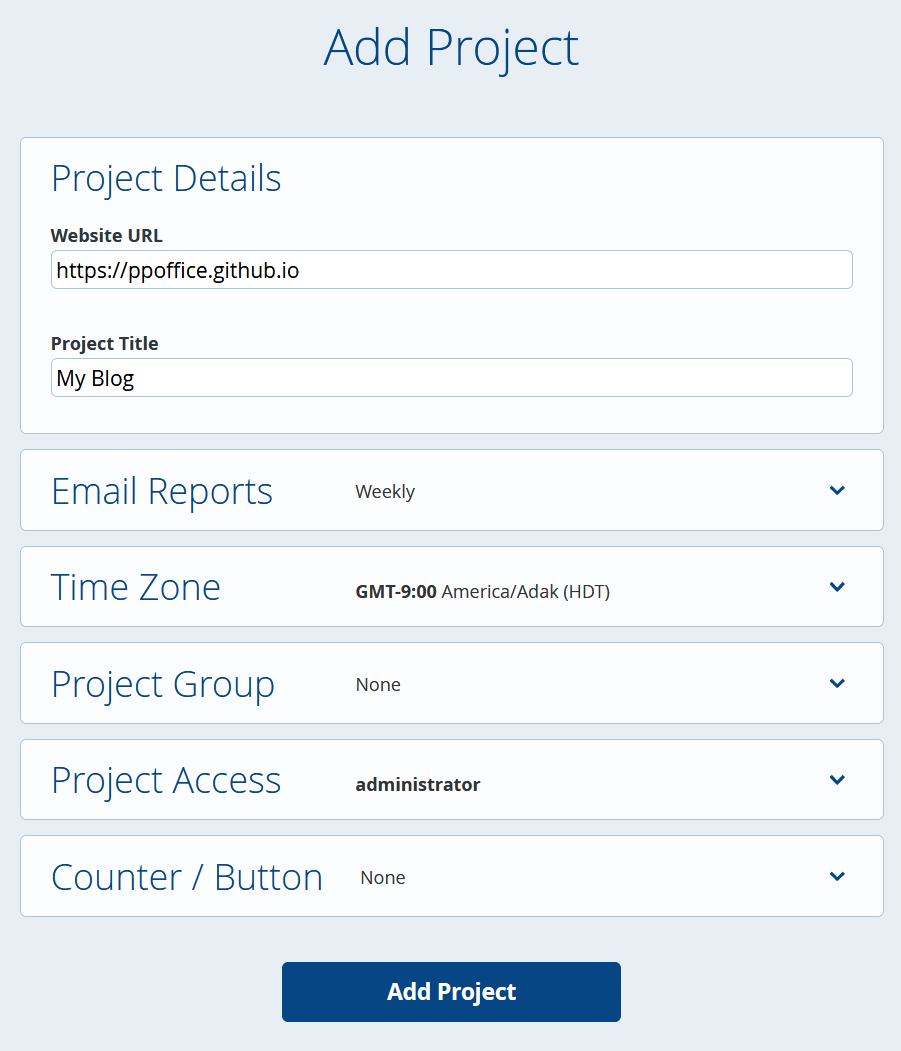
点击“完成平台检查”(Platform Check Complete)页面上的“继续默认安装”(Continue to Default Installation)按钮。
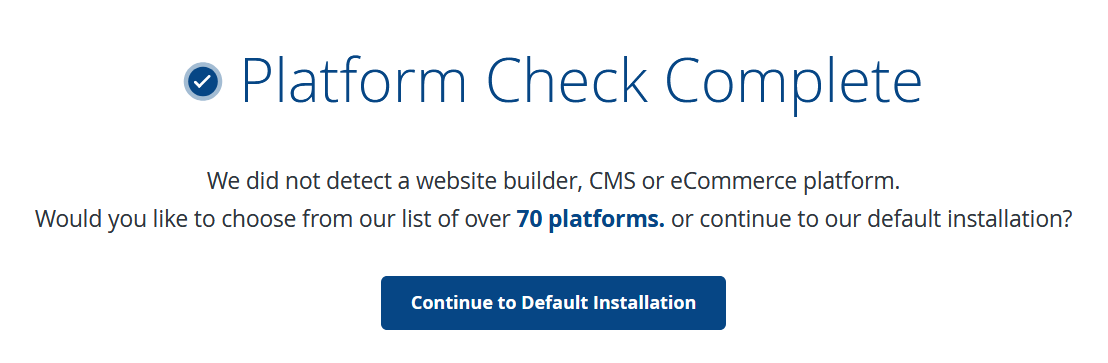
最终,在“在你的网站上插入代码”(Insert the Code on Your Website)页面,分别复制HTML代码片段中
sc_project和sc_security变量的值 到主题配置中的plugins>statcounter>project和plugins>statcounter>security中。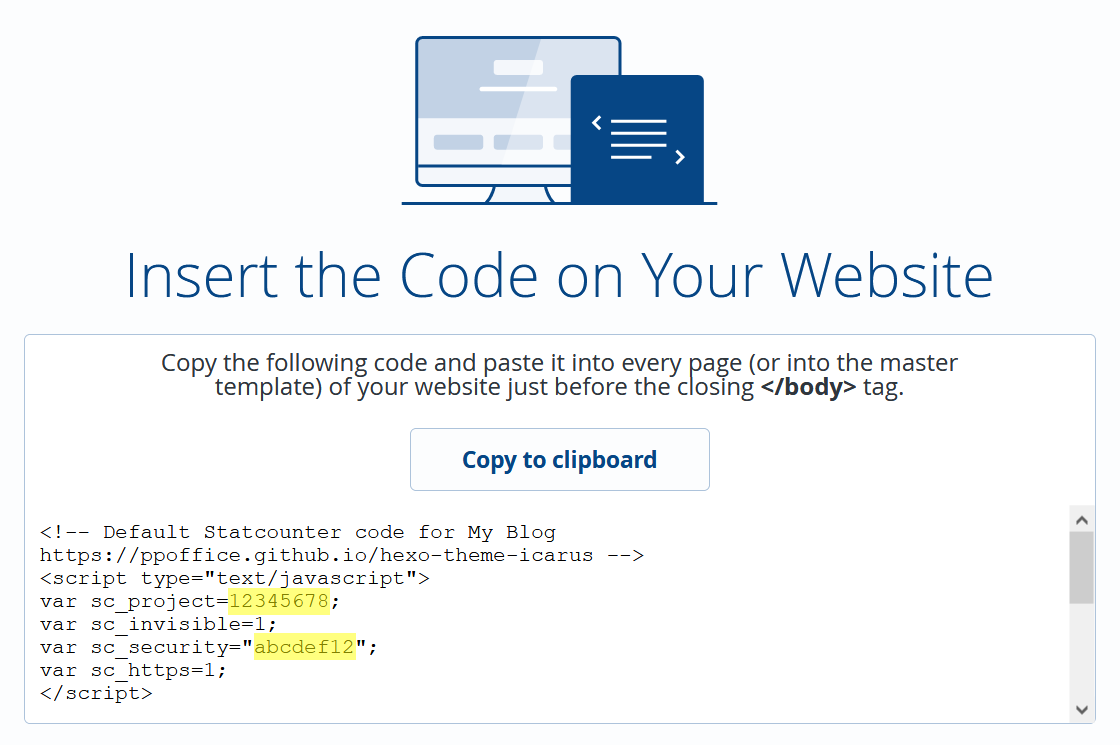
例如,下面的Statcounter代码:
Statcounter code 1
2
3
4
5
6
7
8
9
10<script type="text/javascript">
var sc_project=12345678;
var sc_invisible=1;
var sc_security="abcdef12";
var sc_https=1;
</script>
<script type="text/javascript"
src="https://www.statcounter.com/counter/counter.js"
async></script>
...对应的主题配置为:
_config.icarus.yml 1
2
3
4plugins:
statcounter:
project: 12345678
security: abcdef12
Twitter转化跟踪
安装指南
按照如何设置转化跟踪启用Twitter转化追踪的通用网站标签(Universal website tag)。
在你的转化追踪代码中找到
init(Pixel ID)。复制它的值到主题配置中的plugins>twitter_conversion_tracking>pixel_id。例如,如下的Twitter追踪转化代码:
Twitter追踪转化代码 1
2
3
4
5
6
7
8
9
10
11<!-- Twitter universal website tag code -->
<script>
!function(e,n,u,a){e.twq||(a=e.twq=function(){a.exe?a.exe.apply(a,arguments):
a.queue.push(arguments);},a.version='1',a.queue=[],t=n.createElement(u),
t.async=!0,t.src='//static.ads-twitter.com/uwt.js',s=n.getElementsByTagName(u)[0],
s.parentNode.insertBefore(t,s))}(window,document,'script');
// Insert Twitter Pixel ID and Standard Event data below
twq('init','abcdef');
twq('track','PageView');
</script>
<!-- End Twitter universal website tag code -->对应的主题配置为:
_config.icarus.yml 1
2
3plugins:
twitter_conversion_tracking:
pixel_id: abcdef